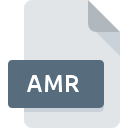
Extensión de archivo AMR
Adaptive Multi-Rate Codec Format
-
Category
-
Popularidad3.5 (13 votes)
¿Qué es el archivo AMR?
El formato AMR se usa generalmente para almacenar la voz grabada con grabadoras de voz de teléfonos móviles (por ejemplo, teléfonos inteligentes). La grabación almacenada en este formato puede ser de varias longitudes. Por lo general son cortos, hasta varias docenas de minutos. AMR es un formato caracterizado por un alto nivel de compresión. Para abrir dicho archivo, el usuario puede utilizar el software del sistema de su teléfono u otro tipo de soporte para este tipo de archivos.
Información adicional sobre AMR
Soporte AMR para Adaptativo Multi-Rate. Este tipo de archivos permiten almacenar sonido. Se estandarizó como códec en octubre de 1999. Es un formato para la compresión de sonido, dedicado a la compresión de voz. AMR incluye un códec de voz de banda estrecha de múltiples velocidades. Permite la codificación de señales de banda estrecha (en el rango de 200 a 3400 Hertz). Las velocidades de bits varían entre 4,75 y 12,2 kbps. Utilizando la adaptación de enlaces, AMR selecciona 1 de las 8 velocidades de bits disponibles. Su tipo depende de las condiciones del enlace.
Programas que admiten la extensión de archivo AMR
A continuación encontrará un índice de programas de software que se pueden usar para abrir AMR archivos divididos en categorías 3 de acuerdo con la plataforma del sistema compatible. Los archivos con la extensión AMR, al igual que cualquier otro formato de archivo, se pueden encontrar en cualquier sistema operativo. Los archivos en cuestión pueden transferirse a otros dispositivos, ya sean móviles o estacionarios, sin embargo, no todos los sistemas pueden manejar dichos archivos de manera adecuada.
Programas compatibles con el archivo AMR
Updated: 09/13/2023
¿Cómo abrir un archivo AMR?
Puede haber múltiples causas por las que tiene problemas al abrir archivos AMR en un sistema dado. En el lado positivo, los problemas más frecuentes relacionados con Adaptive Multi-Rate Codec Format archivos no son complejos. En la mayoría de los casos, se pueden abordar de manera rápida y efectiva sin la ayuda de un especialista. La lista a continuación lo guiará a través del proceso de abordar el problema encontrado.
Paso 1. Obtenga el QuickTime Player
 Los problemas para abrir y trabajar con archivos AMR probablemente tengan que ver con la falta de software adecuado compatible con los archivos AMR presentes en su máquina. La solución más obvia es descargar e instalar QuickTime Player o uno de los programas enumerados: VLC media player, RealPlayer, ALLPlayer. La lista completa de programas agrupados por sistemas operativos se puede encontrar arriba. Uno de los métodos de descarga de software más libres de riesgo es utilizar enlaces proporcionados por distribuidores oficiales. Visite el sitio web QuickTime Player y descargue el instalador.
Los problemas para abrir y trabajar con archivos AMR probablemente tengan que ver con la falta de software adecuado compatible con los archivos AMR presentes en su máquina. La solución más obvia es descargar e instalar QuickTime Player o uno de los programas enumerados: VLC media player, RealPlayer, ALLPlayer. La lista completa de programas agrupados por sistemas operativos se puede encontrar arriba. Uno de los métodos de descarga de software más libres de riesgo es utilizar enlaces proporcionados por distribuidores oficiales. Visite el sitio web QuickTime Player y descargue el instalador.
Paso 2. Actualice QuickTime Player a la última versión
 ¿Aún no puede acceder a los archivos AMR aunque QuickTime Player esté instalado en su sistema? Asegúrese de que el software esté actualizado. Los desarrolladores de software pueden implementar soporte para formatos de archivo más modernos en versiones actualizadas de sus productos. La razón por la que QuickTime Player no puede manejar archivos con AMR puede ser que el software está desactualizado. La versión más reciente de QuickTime Player es compatible con versiones anteriores y puede manejar formatos de archivo compatibles con versiones anteriores del software.
¿Aún no puede acceder a los archivos AMR aunque QuickTime Player esté instalado en su sistema? Asegúrese de que el software esté actualizado. Los desarrolladores de software pueden implementar soporte para formatos de archivo más modernos en versiones actualizadas de sus productos. La razón por la que QuickTime Player no puede manejar archivos con AMR puede ser que el software está desactualizado. La versión más reciente de QuickTime Player es compatible con versiones anteriores y puede manejar formatos de archivo compatibles con versiones anteriores del software.
Paso 3. Configure la aplicación predeterminada para abrir AMR archivos en QuickTime Player
Después de instalar QuickTime Player (la versión más reciente) asegúrese de que esté configurado como la aplicación predeterminada para abrir archivos AMR. El proceso de asociar formatos de archivo con la aplicación predeterminada puede diferir en detalles según la plataforma, pero el procedimiento básico es muy similar.

Selección de la aplicación de primera elección en Windows
- Haga clic derecho en el archivo AMR y elija opción
- Seleccione
- Finalmente seleccione , señale la carpeta donde está instalado QuickTime Player, marque la casilla Usar siempre esta aplicación para abrir archivos AMR y configure su selección haciendo clic en el botón

Selección de la aplicación de primera elección en Mac OS
- Haga clic derecho en el archivo AMR y seleccione
- Encuentra la opción haz clic en el título si está oculto
- Seleccione QuickTime Player y haga clic en
- Debería aparecer una ventana de mensaje informando que este cambio se aplicará a todos los archivos con la extensión AMR. Al hacer clic en confirma su selección.
Paso 4. Verifique el AMR para ver si hay errores
Si el problema persiste después de seguir los pasos 1-3, verifique si el archivo AMR es válido. Es probable que el archivo esté dañado y, por lo tanto, no se pueda acceder a él.

1. Verifique el archivo AMR para virus o malware
Si el archivo está infectado, el malware que reside en el archivo AMR dificulta los intentos de abrirlo. Escanee el archivo AMR y su computadora en busca de malware o virus. Si el escáner detectó que el archivo AMR no es seguro, proceda según las instrucciones del programa antivirus para neutralizar la amenaza.
2. Asegúrese de que el archivo con la extensión AMR esté completo y sin errores
Si otra persona le envió el archivo AMR, pídale a esta persona que le reenvíe el archivo. Durante el proceso de copia del archivo pueden producirse errores que hacen que el archivo esté incompleto o dañado. Esta podría ser la fuente de problemas encontrados con el archivo. Podría suceder que el proceso de descarga del archivo con la extensión AMR se haya interrumpido y los datos del archivo estén defectuosos. Descargue el archivo nuevamente desde la misma fuente.
3. Compruebe si el usuario con el que ha iniciado sesión tiene privilegios administrativos.
Algunos archivos requieren derechos de acceso elevados para abrirlos. Cierre sesión en su cuenta actual e inicie sesión en una cuenta con suficientes privilegios de acceso. Luego abra el archivo Adaptive Multi-Rate Codec Format.
4. Asegúrese de que el sistema tenga recursos suficientes para ejecutar QuickTime Player
Los sistemas operativos pueden tener suficientes recursos gratuitos para ejecutar la aplicación que admite archivos AMR. Cierre todos los programas en ejecución e intente abrir el archivo AMR.
5. Verifique que su sistema operativo y sus controladores estén actualizados
Las últimas versiones de programas y controladores pueden ayudarlo a resolver problemas con los archivos Adaptive Multi-Rate Codec Format y garantizar la seguridad de su dispositivo y sistema operativo. Es posible que los archivos AMR funcionen correctamente con el software actualizado que corrige algunos errores del sistema.
Conversión de archivo AMR
Conversiones de archivo de extensión AMR a otro formato
Conversiones de archivo de otro formato a un archivo AMR
¿Quieres ayudar?
Si dispones de información adicional acerca de la extensión de archivo AMR estaremos agradecidos si la facilitas a los usuarios de nuestra página web. Utiliza el formulario que se encuentra aquí y mándanos tu información acerca del archivo AMR.

 Windows
Windows 






 MAC OS
MAC OS 

 Linux
Linux 
